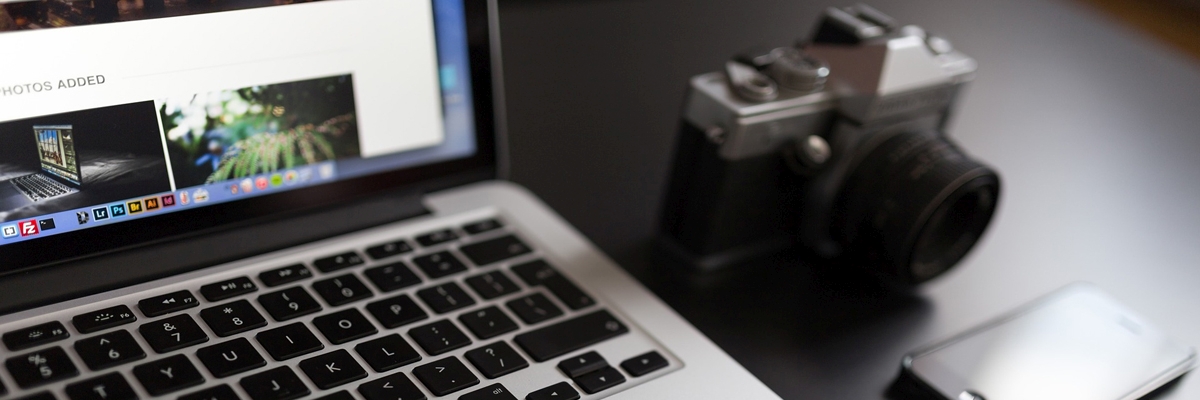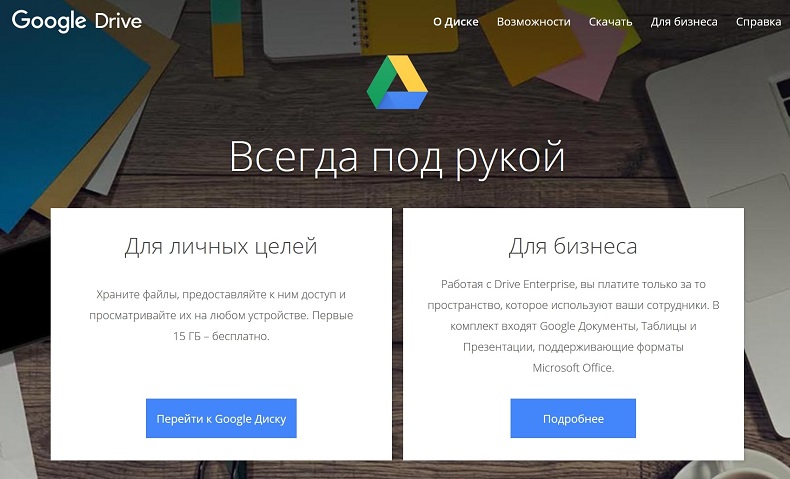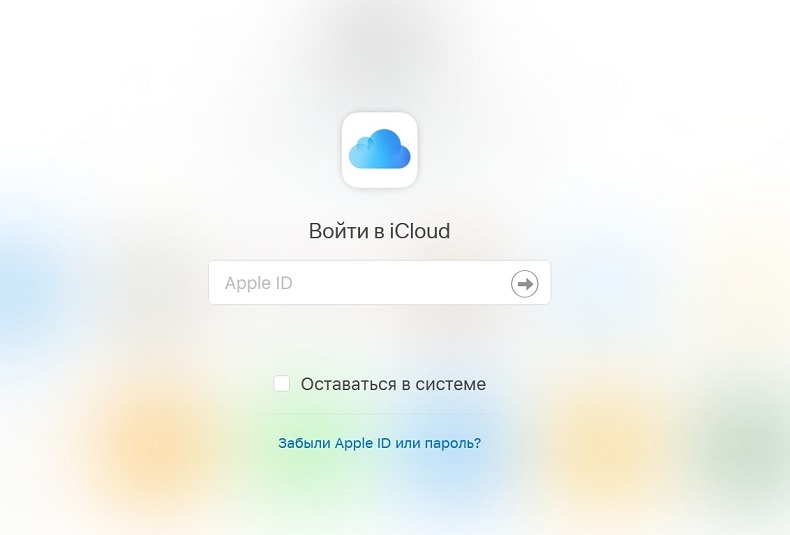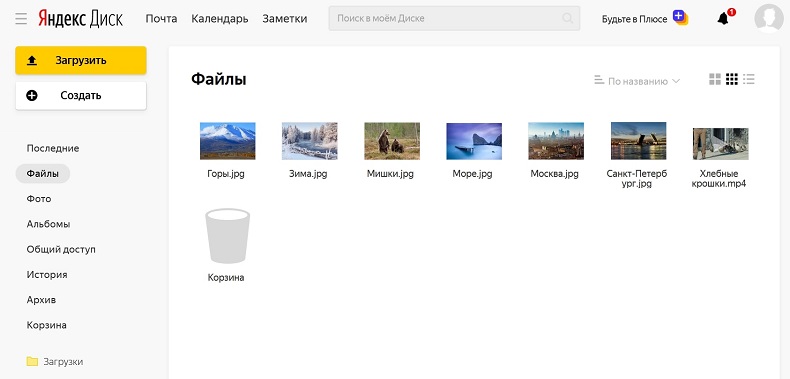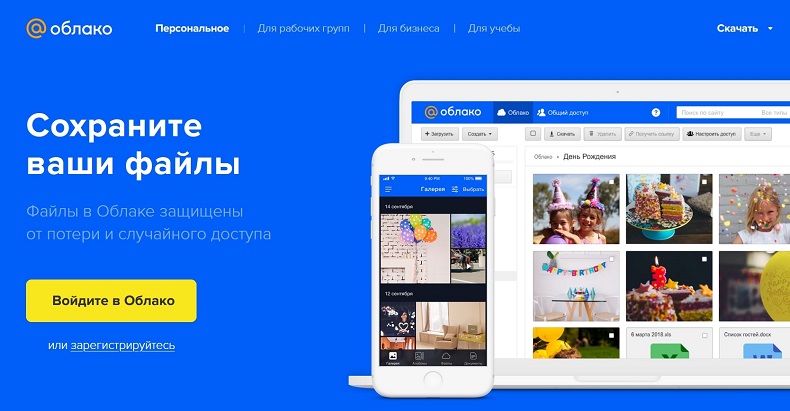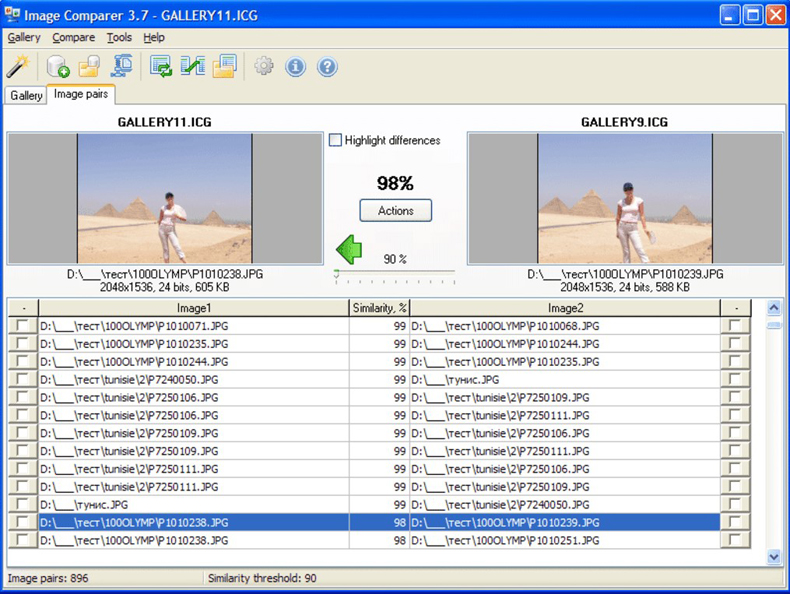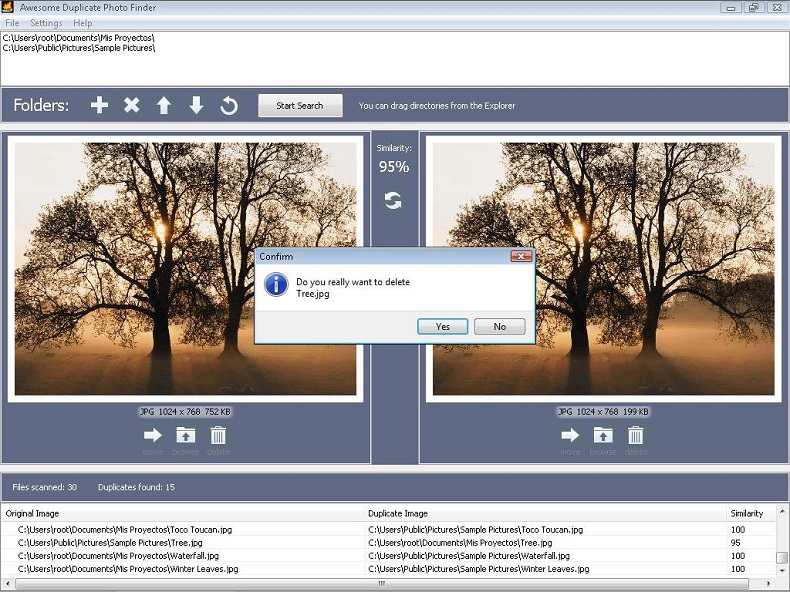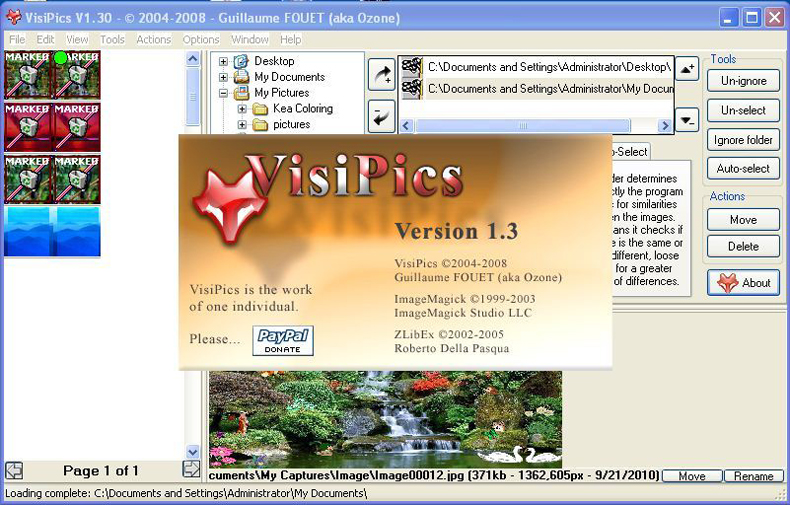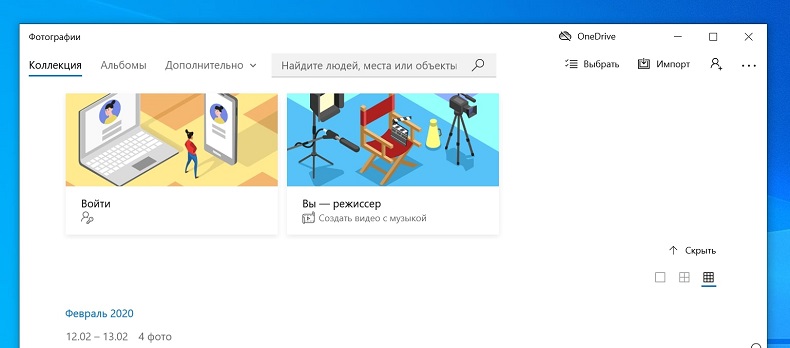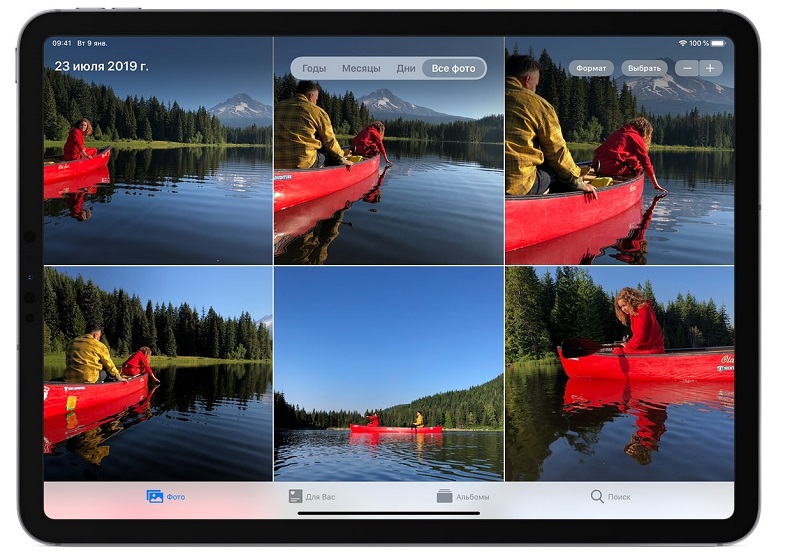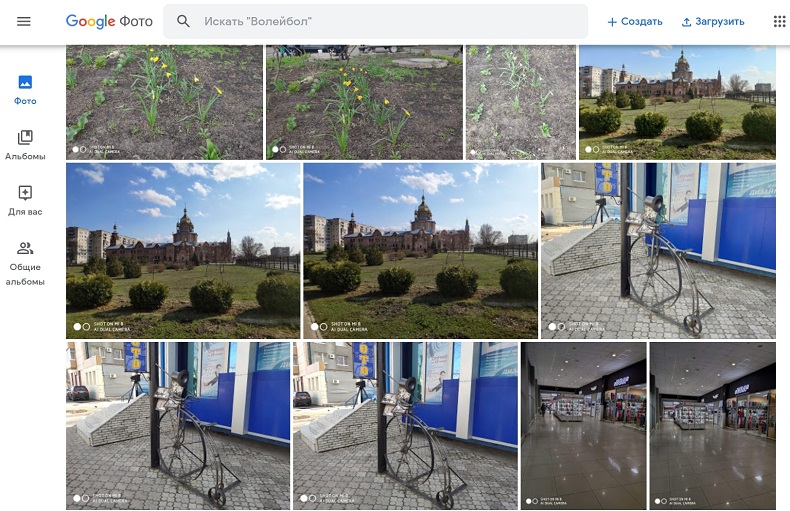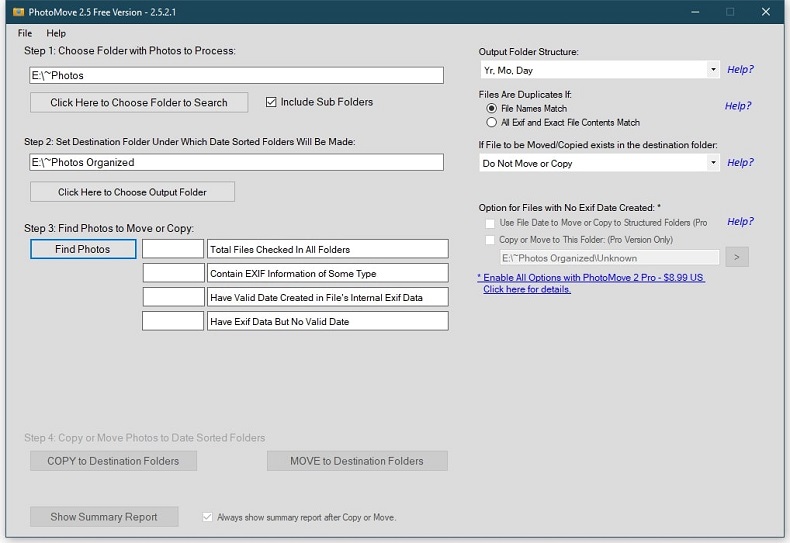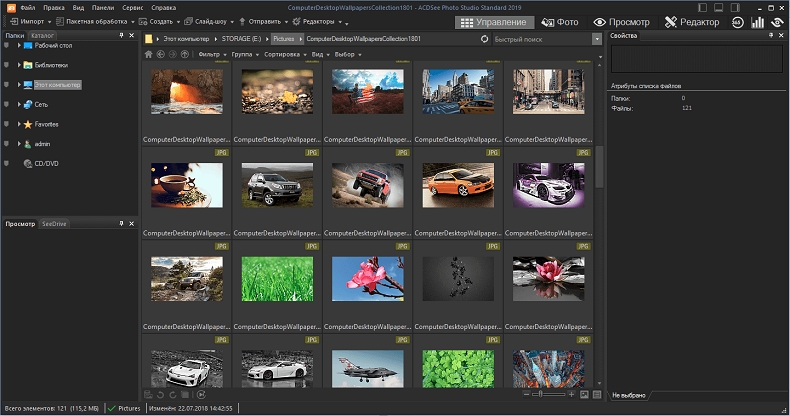Как сделать красивый архив
Помощь пенсионерам
Помощь пенсионерам в изучении компьютера и интернета, компьютерные курсы для пенсионеров бесплатно, бесплатные уроки по изучению компьютера и интернета для пенсионеров, программы для работы на компьютере, все для пенсионера в одном месте, полезная информация для пенсионеров, самообучение пенсионеров, пенсии и пособия, увлечения и досуг пенсионеров
Красивое оформление документа в Ворде

Красивое оформление документа в Ворде
Открываем программу Microsoft Word. Набираем текст в редакторе. Затем на панели инструментов нажимаем на вкладку «Разметка страницы». В вашей версии Microsoft Word эта вкладка может называться «Конструктор». И далее нажимаем на «Темы».
Поочередно наводим указатель мыши на темы, чтобы посмотреть, как они будут выглядеть на документе. Выбираем из этого набора тем ту тему, которая нам больше всего подойдет. Тему можно отредактировать. Мы можем изменить цвета текущей темы, нажав на значок «Цвета темы».
Мы можем изменить шрифты текущей темы и выбрать другой шрифт.
Также мы можем вносить изменения в эффекты темы. Цвета темы, шрифты и эффекты мы можем выбирать любые. Это уж у кого на что фантазии хватит.
На вкладке «Стили» выбираем стиль оформления документа.
Красивое оформление документа в Ворде мы можем дополнить изображением. Изображение добавляем на вкладке «Вставка». Сначала нажимаем на «Вставка». Затем нажимаем на «Рисунок» и выбираем в папках нужное изображение.
Изображение располагаем в том месте, которое будет уместным для данного документа. Нажимаем на изображение правой кнопкой мыши. В появившемся командном меню выбираем «Обтекание текстом». Далее выбираем нужный вариант расположения текста. Наиболее подходящие варианты: по контуру или вокруг рамки.
Чтобы еще больше усилить эффект красивости нашего документа мы можем внизу добавить оригинальную подпись. Вот пример такой подписи:
Стилист-консультант по имиджу и большая любительница шопинга, тел. 8-1234567890
Помогу подобрать модный гардероб*
Согласитесь, что такое красивое оформление документа в Ворде будет иметь больший успех, чем стандартное черно-белое. Проявите свою фантазию. Создайте свой стиль и уникальный шаблон для таких неслужебных документов. Вы можете сохранить этот шаблон и в дальнейшем менять только текст внутри документа. Это значительно сэкономит ваше время при написании новых текстов документов.
Другие похожие статьи на этом сайте
Создание рамки в Ворде – это одна из многочисленных функций работы в этом редакторе. Используя уникальные возможности редактора Microsoft Word…
Как восстановить несохраненные документы. Иногда так бывает, что мы не успеваем сохранить созданные в Word документы. Причины могут быть самые…
Как создать цифровой фотоархив и навести порядок в фотографиях
Выбор места хранения
Прежде всего, определимся с выбором места для хранения фотоколлекции. Цифровые фото можно хранить на физических носителях и в облачных сервисах.
Самый привычный вариант — хранить снимки в памяти ПК. Многие пользователи до сих пор скидывают фотографии с камер и смартфонов на компьютер. Для сортировки фоток ПК подходит отлично, но не для долгого хранения: если файлов будет очень много, то места на дисках может не хватить. Кроме того, компьютеры иногда выходят из строя – в самом неприятном случае содержимое жёсткого диска просто не получится спасти.
Держать фотографии можно также на внешних SSD и HDD — для просмотра снимков нужно лишь подключить устройство к ПК. Такие носители занимают мало места и способны вместить миллионы фотографий общим объемом до 10 Тбайт. К сожалению, как и любой физический носитель, внешние накопители могут выйти из строя или просто потеряться, поэтому тут важно резервное копирование. Например, можно хранить фото на ПК и дублировать их на диск. Как выбрать внешний накопитель, мы писали в этой статье.
Хранить фотографии можно на внешних SSD-дисках — они компактные и вмещают большой объем данных
Самый популярный и безопасный на сегодня вариант для хранения фото — облачные сервисы. В отличие от физических носителей, облако не сломается и не потеряется, к тому же файлы будут доступны в любой точке мира с любого устройства. Облачные сервисы предлагают определенный объем памяти для бесплатного использования, а в случае необходимости можно докупить место для хранения. Рассмотрим самые выгодные варианты облачных платформ.
Google Drive предлагает 15 Гбайт бесплатного свободного пространства. Просматривать файлы и работать с ними можно прямо из браузера без выгрузки на ПК, альбомами и папками легко делиться с друзьями. Облако объединено с онлайн-фотоальбомом Google Фото, в который можно бесплатно загрузить неограниченное количество фотографий (резервные копии в более низком качестве, поэтому не входят в 15 бесплатных Гбайт).
Google Drive предоставляет 15 Гбайт хранилища бесплатно
Дополнительное пространство доступно по подписке. Ежемесячная плата составляет от 139 руб. за 100 Гбайт, 219 руб. за 200 Гбайт, 699 руб. за 2 Тбайт, 6990 руб. за 10 Тбайт, 13 990 за 20 Тбайт и 20 990 руб. за 30 Тбайт.
Фирменный сервис от Apple предлагает без оплаты 5 Гбайт места для хранения фото и файлов. Благодаря интеграции с экосистемой Apple это самый удобный способ для резервного копирования данных с iPhone и iPad.
iCloud — самый удобный способ хранения файлов для владельцев техники Apple
Конечно, объем 5 Гбайт сложно назвать достаточным. Но хранилище в любой момент можно расширить, например, для видео. Минимум – на 50 Гбайт за 59 руб./месяц. За 149 руб. и 599 руб., соответственно, можно приобрести 200 Гбайт и 2 Тбайт памяти.
Отечественный продукт от Яндекса бесплатно предлагает 10 Гбайт дискового пространства. Он совместим со всеми платформами, включая Linux и некоторые версии Smart TV. Если включить автозагрузку фото в мобильном приложении, то «вес» изображений не будет учитываться в доступном пространстве. Таким образом пользователь получает безлимит на хранение фотографий (без потери качества, как у Google Drive). К тому же, прямо на диске можно сортировать снимки по категориям.
Яндекс.Диск предлагает 10 Гбайт хранилища и безлимитную загрузку медиафайлов из мобильного приложения
Стоимость месячной подписки на объем в 100 Гбайт составляет 99 руб., 1 Тбайт — 300 руб., 3 Тбайт — 750 руб. (если оплачивать на год — будут скидки). Компания регулярно пополняет набор инструментов для работы с файлами, а также постоянно устраивает акции, позволяющие бесплатно увеличить объем для хранения. Кстати, у пользователей закрывшегося фотохостинга Яндекс.Фотки вся коллекция переехала на Яндекс.Диск, поэтому есть смысл продолжать хранить снимки на этом облаке.
Облако Mail.Ru предоставляет бесплатно 8 Гбайт свободного пространства. Не очень много, да и здесь нет безлимитной загрузки фото, как у Яндекса, и действует ограничение на размер одного файла в 2 Гбайт (в бесплатной версии). Что радует, так это более гибкая тарифная система — за 75 руб. в месяц можно купить 64 Гбайт, за 149 руб. — 128 Гбайт, за 299 руб. — 256 Гбайт, за 379 руб. — 512 Гбайт, за 699 руб. — 1 Тбайт места.
У Облака Mail.Ru большой выбор тарифов
Сервис совместим со всеми распространенными операционными системами, отличается простым интерфейсом и работает с различными фирменными веб-приложениями, вроде инструментов для просмотра и редактирования файлов или создания скриншотов, а также интегрировано с проектами Mail.ru. Еще больше информации о различных облачных сервисах вы найдете в отдельной подборке ZOOM.
| Рейтинг ZOOM | Бесплатный объем | Цена |
| 1. Google Drive | 15 Гбайт | От 139 руб./месяц |
| 2. «Яндекс.Диск» | 10 Гбайт | От 99 руб./месяц |
| 3. iCloud | 5 Гбайт | От 59 руб./месяц |
| 4. «Облако Mail.Ru» | 8 Гбайт | От 75 руб./месяц |
Удаление дубликатов
Время всегда можно потратить на что-то более интересное, чем пересмотр огромного количества фотографий в поисках дубликатов. К счастью, существуют программные решения, которые без труда найдут и удалят снимки-копии. Вот несколько из них.
Утилита Image Comparer легко отыщет дубликаты кадров — для этого нужно лишь установить порог похожести в настройках, выбрать папку для сканирования и нажать на «Поиск». После окончания анализа ПО выдаст все результаты, а пользователю останется только поставить галочки рядом со снимками, которые он хочет удалить. Есть встроенная система просмотра изображений — так вы будете уверены, что не удалили ничего лишнего.
Первый месяц Image Comparer можно пользоваться бесплатно
Помимо поиска фотокопий, Image Comparer умеет определять снимки с низким или высоким качеством для последующих операций с ними, удалять, копировать и перемещать фотографии по одному клику, а также классифицировать и сортировать файлы по дате, размеру и т. д.
Программа легко устанавливается на ПК и совместима с Windows (от 2000 до 10-й версии). Бесплатный тестовый период длится 30 дней, стоимость лицензии для дальнейшего использования составляет 600 рублей.
Awesome Duplicate Photo Finder
Бесплатная программа Awesome Duplicate Photo Finder распознает копии фотографий, анализируя их идентичность по названию, формату, размеру, расположению объектов в кадре и даже глубине цвета. При этом утилита «видит» перевернутые или зеркальные изображения.
Awesome Duplicate Photo Finder — это бесплатная программа без регистрации и рекламы
Несмотря на отсутствие русскоязычного интерфейса, пользоваться приложением очень удобно — просто перетащите нужную папку в окно утилиты и нажмите старт. Программа проанализирует изображения и выдаст список похожих снимков, которые можно будет удалить или переместить в другое место для хранения.
VisiPics работает с форматами JPEG, GIF, PNG, BMP, PCX, TIFF, TGA, RAW. Для сравнения применяются несколько фильтров — VisiPics обнаружит два файла одного и того же изображения с разным разрешением или сохраненного в разных форматах, а также снимки с незначительными косметическими изменениями.
VisiPics — это бесплатная программа с англоязычным интерфейсом
Удалять найденные дубликаты можно уже в процессе сканирования, до того как утилита полностью закончит поиск — это удобно и экономит время.
| Рейтинг ZOOM | Тестовый период | Стоимость лицензии |
| 1. Image Comparer | 30 дней | 600 |
| 2. Awesome Duplicate Photo Finder | нет | Бесплатная |
| 3. VisiPics | нет | Бесплатная |
Сортировка фото
После избавления от копий рассортируйте фотографии — так нужный снимок всегда найдется быстро. Конечно, можно заняться сортировкой изображений вручную, но лучше тоже поручить это занятие специальным программам.
«Фотографии» в Windows 10
Те, кто пользуется последней версией Windows, могут обойтись без стороннего софта. Встроенное приложение «Фотографии» сохраняет всю фотоколлекцию в папке «Изображения» и автоматически сортирует снимки по годам и месяцам. Затем их можно вручную разбить на альбомы по определенному событию или содержанию и также отсортировать по времени.
«Фотографии» в Windows 10 подойдут для простой сортировки снимков по годам и месяцам
Приложение автоматически подтягивает фотографии из выбранных папок и облака Microsoft One Drive (можно отключить). А также находит дубликаты снимков и отображает их в виде одной фотографии.
«Фото» на iPhone, iPad и Mac
Владельцам «яблочной» техники повезло еще больше — компания Apple продумала все за пользователей. Приложение «Фото», которое доступно на iPhone, iPad и Mac, сортирует фотографии самостоятельно, используя алгоритмы искусственного интеллекта. Приложение упорядочивает снимки по разделам «Фото», «Для вас», «Альбомы» и «Поиск». В этих разделах есть дополнительные подпапки — «Воспоминания», «Люди и места», снимки экрана и т. д.
Стандартное приложение «Фото» на iPhone, iPad и Mac автоматически сортирует снимки с помощью ИИ
Сортировать кадры можно по годам, месяцам и дням. Расширенные возможности поиска позволяют находить изображения по месту, событию, объекту или человеку.
Это универсальное решение, которое подойдет для любой платформы. Правда, для использования придется загрузить фотографии на сервер, перекинув их с телефона или компьютера. Все загруженные снимки сервис автоматически рассортирует по времени съемки, а также по местам, объектам, видео и т. д. Альбомами можно делиться с друзьями или родными.
Google Фото предлагает бесплатный доступ и неограниченное хранилище для фотографий
В приложении доступны встроенные инструменты для работы со снимками: в разделе «Для вас» можно создавать из фотографий коллажи, анимации, фильмы и фотокниги.
Приложение PhotoMove использует для сортировки метаданные снимков (EXIF). В бесплатной версии есть два шаблона — «год/месяц/день» и «год/месяц/день/модель камеры». Если EXIF-данных у файлов нет, то программа будет сортировать их по дате загрузки на устройство.
PhotoMove имеет бесплатную и платную версию с расширенной функциональностью
ACDSee Photo Studio Standard 2019
Сортировать фотографии в домашнем архиве можно с помощью известной, хоть и «тяжелой» программы для работы с графикой ACDSee Photo Studio Standard 2019. Утилита по умолчанию предлагает помечать снимки для быстрой и удобной каталогизации в дальнейшем. Фотографиям можно указывать категорию, присваивать рейтинг, ставить цветные метки и добавлять ключевые слова (сюжет, время года, место съемки, люди на снимках и т. д.) Информация, заложенная в снимки, позволяет автоматически сортировать изображения по модели камеры, дате и геотегу.
У ACDSee Photo Studio Standard 2019 широкие возможности каталогизации
Помимо сортировки программа предоставляет множество возможностей для редактирования фотографий с использованием текста, ретуши, добавления водяных знаков и многих других инструментов. Стоимость продукта — 1990 рублей, бесплатный пробный период составляет 30 дней.
| Рейтинг ZOOM | Тестовый период | Стоимость платной версии |
| 1. Google Фото | нет | Бесплатная |
| 2. ACDSee Photo Studio Standard 2019 | 30 дней | 1990 по скидке (3830 полная цена) |
| 3. PhotoMove | Есть бесплатная версия | $9 |
| 4. «Фото» на iPhone, iPad и Mac | нет | Бесплатная |
| 5. «Фотографии» в Windows 10 | нет | Бесплатная |
С помощью этих нехитрых инструментов цифровой фотоархив будет в полном порядке — вы сможете каталогизировать уже имеющиеся снимки и в дальнейшем потратите гораздо меньше времени на отбор и сортировку фотографий.
Разбираем семейный фотоархив:
рекомендации по оформлению
Сегодня поговорим о семейной фотокниге. Речь не про семейные фотокниги из недавно сделанных фотографий — такие издания стали привычными для многих и создаются часто для разных событий. Речь о другой тематике фотокниг, не менее важной для всех, — семейном фотоархиве, цветостойкость фотографий которого будет радовать вас более 100 лет. Возможно ли это?
В каждой семье есть старые семейные фотографии, семейная реликвия, необходимая для сохранения родовой памяти, знаний о прародителях и корнях. Аккуратно разложенные в фотоальбомах или сложенные в бумажные конверты, старые фотографии лежат, со временем истираются и становятся хрупкими, теряют цвет и заламываются. Это неизбежно, особенно, если периодически их доставать, пересматривать, вспоминая родных и рассказывая детям, кто есть кто в большой семье.
Авторская фотокнига — Владимир Мишуков «Культ семьи». Изготовлено в проекте COUTURE BOOK.
Чем раньше вы приведете в порядок свою семейную фотоисторию, тем лучше. Сохранить память поколений надежно, современно и красиво, поможет фотокнига с семейной историей. Поделимся примерами и вариантами семейно-архивных фотокниг, которые оформляют клиенты, и вы также можете создать их в проекте COUTURE BOOK самостоятельно в редакторе или с помощью наших дизайнеров-профессионалов.
Фотокнига семейных архивов не просто сбережет ваш бесценный фамильный архив, но и вдохнет в него новую жизнь, благодаря современной подаче. Напечатанная на современном полиграфическом оборудовании, фотокнига подарит выцветшим фотографиям и снимкам красивый и стильный вид.
С чего начать? 3 рекомендации проекта COUTURE BOOK
I. Начните с главного — оцифруйте фото
Начните с того, что останавливает многих из нас заняться семейными архивами, — переводом фотоотпечатков в цифровой вид. К счастью, сегодня для этого не обязательно иметь большой и дорогой сканер, можно прибегнуть к более простым способам. Естественно, качество отсканированных фото будет лучше, но в случае, когда речь идет о том, чтобы не допустить исчезновения важной семейной реликвии, а времени и сил катастрофически не хватает, стоит воспользоваться доступными вариантами оцифровки. В будущем, если найдутся силы и ресурсы можно вернуться к этому и сделать все более качественно.
Если вы уже сейчас настроены на результат «на века», найдите фотолабораторию и сделайте суперкачественные сканы на хорошем оборудовании. Внимание! Если вы планируете предоставлять своим клиентам услугу по созданию архивных семейных фотокниг на постоянной основе, рекомендуем приобрести хороший сканер сразу.
Лайфхак — отсканируйте ваши фото с помощью специального приложения.
Рассмотрим приложения для сканирования, и каких результатов вы сможете достичь, используя их для оцифровки фото.
3 приложения для сканирования фотографий:
Фотосканер
«Вы не просто фотографируете снимок, а создаете его улучшенную цифровую копию. Кадрирование, коррекция и поворот отсканированной фотографии в правильное положение выполняются автоматически».
Звучит оптимистично. Пробуем. Прежде, чем сканировать, посмотрите ролик — вам тут же захочется отыскать еще больше старых фото и сделать из них красивую, стильную и, главное, новую фотокнигу. Размер полученного фото 1333×2000 пкс 72 пикс/дюйм.
Польза приложения в том, что отснять старые фото можно мобильным телефоном — на фото не будет паразитных засветок и бликов. Несколько секунд на фото и готово! Поверьте, больше времени уйдет на то, чтобы достать фото из коробки.
PHOTOMYNE
«Сохранить вашу историю должно быть легко. Одним нажатием кнопки отсканируйте свои фотографии и сделайте их доступными для любого случая».
Хороший оптимистичный слоган. Приложение удобное для использования. Качество фото очень хорошее. Блики не убирает так мастерски, как это делает приложение «Фотосканер». Однако, качество изображения лучше — это видно невооруженным глазом. При этом приложение автоматически определяет границы переснятой фотографии. Размер полученного фото 2410×2590 пкс 72 пикс/дюйм.
Единственное неудобство в том, что нет автосохранения в галерею приложения.
Quisque
Кроме автоопределения границ переснятой фотографии, приложение предлагает автоулучшение фото. Возможно, иногда это удобно. Качество фото неплохое. Размер полученного фото 843×1280 пкс 72 пикс/дюйм.
Рекомендации по пересъемке: используйте естественный дневной свет от окна и отражатель для равномерного освещения фотографии. Вы как профессионалы можете использовать любой свет, который есть у вас в наличии.
II. Оцифровали. Что дальше?
Оформите ваши сокровища в фотокнигу. Например, в одну из 8 коллекций фотокниг COUTURE BOOK или в фотокарточки. В книгу можно добавить тексты, графику, иллюстрации и коллажи. Дополните вашу книгу Рода информацией о ее героях, описание событий и так далее. Это особенно важно в деле сохранения архивов.
Коллекция без паспарту «Классика»
Классическое оформление без ограничений по расположению фотографий. Вариант хорош для ценителей классики — фотокнига с твердыми страницами толщиной 2 мм, качественная цифровая офсетная печать, широкие возможности по верстке, а также оформления обложки.
На сайте COUTURE BOOK для фотокниг с твердыми страницами предложено 8 примеров декора обложки, более 10 вариантов обложек, а также стандартные тиснения для разных тем фотокниг. Например, «Семейный альбом», часто выбирают именно для оформления обложки фотокниги из старых семейных фото. Нередко заказывают изготовление индивидуального клише для тиснения — в этом случае другого такого тиснения вы не встретите, ваша фотокнига будет поистине уникальной.
Стоимость фотокниги от 5100 руб, а для участников клуба «Российское фото» скидка 20% — от 4080 руб.
Коллекция «Минимализм»
Такой вариант подходит, если у вас немало старых фото и есть желание оформить их все. Вы можете создать большую Фотокнигу Рода из всех семейных фото, которые сохранились. На ваш выбор 5 вариантов обложек, 106 материалов для оформления обложки и 5 бумаг для блока.
Стоимость фотокниги от 1900 руб, а для участников клуба «Российское фото скидка» 20% — от 1520 руб.
Коллекция фотокниг с твердыми страницами и паспарту «Классика»
Коллекция фотокниг с паспарту помогает сохранить ощущение старины от фотографий. Каждая фотография обрамлена паспарту из дизайнерской бумаги, это помогает зрителю сосредоточить все внимание именно на ней, фото при этом смотрится как отдельное произведение искусства. На одной странице фотокниги может быть несколько фотографий — каждая в своем паспарту. На ваш выбор — 15 видов дизайнерской бумаги для печати изображений и 24 цвета дизайнерских бумаг для паспарту.
Стоимость фотокниги от 5100 руб, а для участников клуба «Российское фото скидка» 20% — от 4080 руб.
Коллекция «Фотокарточки»
Вы также можете оформить архивные семейные фотографии в классический вариант наших «бабушек» — фотокарточки с паспарту. Фотокарточки с паспарту идеальны для свадебных фотографий, портретов и других раритетных семейных кадров.
Стоимость фотокарточек с паспарту от 2420 руб, а для участников клуба «Российское фото скидка» 20% — от 1936 руб.
Храните архивные фотокниги и фотокарточки в коробке. Надежно и удобно. Добавьте к вашему заказу подарочную упаковку.
На ваш выбор 6 коллекций подарочной упаковки для фотокниг и 3 коллекции — для фотокарточек.
Стоимость:
Для участников клуба Российское фото — скидка 20% на все фотопродукты проекта COUTURE BOOK.
Сроки изготовления:
Доставка по России. Бесплатная доставка по Москве в пределах МКАД при заказе от 4500 руб.
III. Немного о структуре фотокниги
Генеалогическое древо можно разместить прямо на кальке. Фотокнига коллекции «Минимализм», 300×300 мм, обложка из кожзама с тиснением
Выберите для своей фотокниги один из вариантов повествования:
Вам в помощь некоторые возможные главы архивной фотокниги:
В сравнении с фотографиями, которые хранятся в конвертах, или обычным семейным фотоальбомом, архивная фотокнига выглядит респектабельно и при этом сохранит ценные семейные кадры надолго. Для печати фотокниг в проекте COUTURE BOOK мы применяем печатную машина нового поколения HP Indigo 7600, которая обеспечивает условный ресурс цветостойкости в 130 лет.
Воспользуйтесь приближающимися праздниками, чтобы привести свои архивы в порядок или предложите вашим клиентам создать уникальную фотокнигу семьи, которая станет великолепным подарком родителям, бабушкам или самим себе.